自社サイト内のページ同士をつなぐリンクを内部リンクと呼びます。
内部リンクを最適化すると、SEO効果が得られるだけでなく、ユーザーや検索エンジンからのクローラーも自社サイト内を回遊しやすくなります。
このページでは、正しい内部リンクの貼り方や失敗しない設置方法について解説します。
アクセスするユーザーが求める情報を得やすく、クローラーが自社サイト内の隅々まで回って情報を集められるWebサイト作りにお役立てください。
この記事でわかること
内部リンクとは
内部リンクとは、同一サイト内にあるページを結び付けるリンクのことです。
リンクには内部リンクだけでなく、外部リンクと呼ばれる外部サイトをつなぐものもあります。どちらもSEO対策において重要なものですが、このページでは内部リンクの重要性や設置方法について詳しく解説します。
自社サイト運営を続け、自社や自社商材に関係のあるページが増えた場合、内部リンクで結びつけることで、ユーザーに見てもらいたい商材ページへ導きやすくなります。
また、内部リンクは、リンクを辿って情報を収集する検索エンジンからのクローラーにとって、自社サイト内にあるページの隅々まで巡回するための道筋にもなります。
SEO対策において重要な要素の1つでもある内部リンクが、SEOにどのような効果をもたらすのか、次にご紹介します。
内部リンク最適化による4つのSEO効果
内部リンクを正しく使い、サイト内のページ同士を結ぶことを「内部リンクの最適化」と呼びます。
内部リンクの最適化を行うことで得られる、4つのSEO効果について以下、解説します。
関連度が高まり評価が上がる
1つ目の内部リンク最適化によるSEO効果は、リンクを受けるページの重要性を高めて検索エンジンからの評価を上げられることです。
検索エンジンからのクローラーは、Webサイト巡回時、内部リンクを辿る際にリンク元と遷移先となるリンク先ページの関連性を見ると言われています。
キーワードの関連性が高いページ同士を内部リンクで結び付けることで、リンク元のページが持つ評価をリンク先ページへ受け継がせることになり、リンク先ページの評価を高められます(「リンクジュースの受け渡し」とも表現します)。
ただし、リンク元ページとリンク先ページに情報の関連性がなければこの効果は得られません。
ユーザーが求める情報を見つけやすくなる
2つ目のSEO効果は、アクセスしたユーザーが、求める情報を見つけやすくなることです。
ユーザーが閲覧しているページに内部リンクが適切に設置されていれば、求める情報を深く知ろうと次のページへと簡単に移動できます。
また、内部リンクがあることで、ユーザーが自社サイトから離脱するリスクを回避することにもなります。
ユーザーの検索行動を自社サイト内の情報で完了させられるよう内部リンクを設定しておきましょう。
クローラーが巡回しやすくなる
3つ目は、クローラビリティの改善です。
クローラビリティとは、検索エンジンからのクローラーがWebサイト内で回遊しやすく、情報を集めやすい状態になっているかを指す言葉です。
内部リンクを最適化できれば、クローラーは自社サイト内の端々まで巡回し、より多くの情報を集められるため、クローラビリティが改善されます。
クローラビリティの高いWebサイトの情報は、検索エンジンに情報を登録(インデックス)されるまでの時間が短くなり、検索結果画面に表示されるまでの時間を短縮できます。
ユーザーの滞在時間が長くなる
内部リンクを最適化することで得られる4つ目の効果は、Webサイトにアクセスしたユーザーの滞在時間を伸ばせることです。
関連する情報が記載されたページ同士を内部リンクで正しくつなげられていれば、ユーザーはそのリンクを辿って次から次へ、コンテンツを読み進めてくれます。
こうしてユーザーの滞在時間が伸びることについて、Googleは検索順位に直接的な影響はないと公言しています。しかし、弊社ではユーザーが時間をかけて情報を得ようとしていることをユーザーの満足度を満たしているものと考え、検索順位に影響を及ぼすものと考えています。
実際、内部リンクを最適化することでユーザー動向を改善し、検索順位が上昇してアクセス数を増やしたWebサイトがあります。(参照サイトURL:https://moz.com/blog/moz-qa-migration-case-study)
現時点では内部リンクがランキングシステムに直接的な影響を与えないとしても、ユーザーがWebサイトで長い時間、滞在することにデメリットはありません。
今後のアルゴリズムアップデートでユーザーの滞在時間や直帰率がランキングシステムに関与するようになることを見越して、内部リンクの最適化を進めておくことをおすすめします。
内部リンクを設置の意味をお伝えしたところで、次に正しい貼り方について解説します。
内部リンクの正しい貼り方
内部リンクにSEO効果があることをご案内しましたが、正しく設置できていなければその効果が得られないこともあります。
ここからは、内部リンク設置の際に抑えておきたい正しい貼り方やコツについて解説します。
URLを正規化する
内部リンクの正しい貼り方、1つ目のポイントは正規化したURLへのリンクを貼ることです。
自社サイト内にコンテンツ内容は同じにも関わらず、複数のURLが存在する場合、URLの正規化を行います。
- .htmlの有無(https://sample.com/〇〇.html と https://sample.com/〇〇)
- wwwの有無(https://sample.com と https://www.sample.com)
- SSL化の有無(http: と https:)
- パラメーターの有無(https://sample.com/△△?XX=〇〇 と https://sample.com/△△)
上記のように、コンテンツ内容が同じなのにも関わらず、複数のURLでアクセスできる場合はURLの正規化が必要です。
Googleは、URLの正規化について301リダイレクトやcanonicalタグ(カノニカル)、またはサイトマップを使用するよう促しています。
301リダイレクトは、URLが恒久的に変更になる場合に使われるサーバー側でのリダイレクト処理です。
ただし、Webサイトを運営しているサーバーによっては、301リダイレクトが使えないことがあります。その場合はcanonicalタグを使って、複数存在するURLを1つのページへ評価をまとめましょう。詳しくは『canonical(カノニカル)とは?URLの正規化でSEO対策を進めよう』でご紹介しているのでご参照ください。
内部リンク先ページの情報が分かるアンカーテキストにする
内部リンクの貼り方のコツ、2つ目はアンカーテキストで設置する際、リンク先ページの情報が分かる文章を選ぶことです。
アンカーテキストとは、内部リンクを設置する際のテキスト部分を指します。 下記に例をあげてみます。
- リンクはこちら
- xxに関する紹介をしているページはこちら
上記2つのアンカーテキストをユーザーが見たとき、「リンクはこちら」だとクリックした先のページに何が書かかれているか分かりません。 一方、「xxに関する紹介をしているページはこちら」という文章になら、ユーザーはリンク先のページに何が書かれているかイメージしやすくなります。
ユーザーだけでなく、検索エンジンのクローラーもアンカーテキストから内部リンク先の情報を理解するため、アンカーテキストには内部リンク先ページの情報がわかる文章を用意しましょう。
アンカーテキストについて詳しく知りたい方は、『アンカーテキストとは?SEOへの影響や正しい設置方法、注意点について』をご覧ください。
画像やバナーで内部リンクを作る場合はalt属性を設定する
3つ目は、画像やバナーによる内部リンクを設置する場合、alt属性を設定することです。
alt属性とは、画像やバナーが表示されない場合に、それらの代わりに表示させるテキストを指します。alt属性を設定する理由は、アンカーテキストと同じく、クローラーにalt属性で設定された文字からリンク先の情報を取得してもらうためです。
画像やバナーで内部リンクを貼る際は、必ずalt属性を活用し、リンク先ページの情報を記載しましょう。
alt属性の設定方法は『alt属性(altタグ)とは?その役割や正しい設定方法を解説』で詳しく紹介しています。
以上、内部リンクの正しい貼り方をご紹介しました。続いて、内部リンクを設置する「場所」について解説します。
内部リンクの設置におすすめの6つの場所
自社サイト内に内部リンクを設置する際、おすすめの「場所」があります。
SEO対策を進める多くのサイトが実施している内部施策でもあるため、競合サイトに負けないよう、以下に紹介する位置に正しい内部リンクを設置しましょう。
パンくずリスト
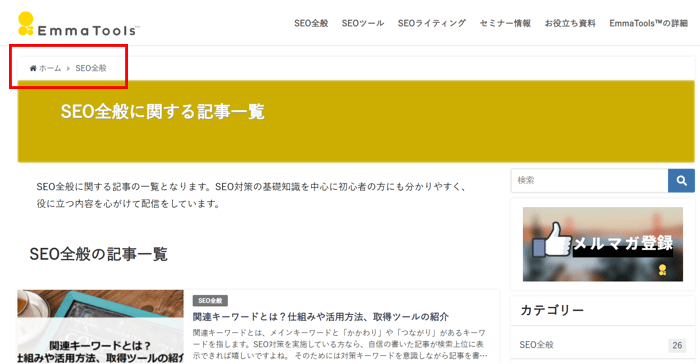
1つ目の内部リンクの設置場所としておすすめなのが、パンくずリストです。
パンくずリストとは、サイトのページ構造をリスト化し、現在位置を表すものです。パンくずリストには、大きく以下3つの種類があります。
- 位置型パンくずリスト(例 トップ > サービス・商品 > 現在のページ)
- 属性型パンくずリスト(例 トップス > ャケット > 黒 > 現在のページ)
- パス型パンくずリスト(例 最初に見たページ > 次に見たページ > 現在のページ)
位置型パンくずリストは、現在の主流であり、記事と記事の関係性を入れ子構造で表します。位置型パンくずリストは、ユーザーだけでなく、検索エンジンにもサイト構造が分かりやすく、おすすめです。
属性型パンくずリストは、不動産物件サイトや家具家電、洋服などのショッピングサイトでよく見かけます。検索フィルターのように使うことができ、ユーザーによって表示されるリストが異なります。
パス型パンくずリストは、ユーザーのサイト内での閲覧履歴が表示されます。最近では、戻るボタンや検索履歴からページを戻すことが容易になっているため、あまり見かけません。
最適なパンくずリストは、サイトによって異なりますが、不動産やショッピング系のサイトであれば「属性型パンくずリスト」、一般的なサイトは「位置型パンくずリスト」と覚えておきましょう。
パンくずリスト設置について、もっと詳しく知りたい方は『パンくずリストとは?種類やSEO効果、実装方法を徹底解説』をご一読ください。
グローバルナビゲーション
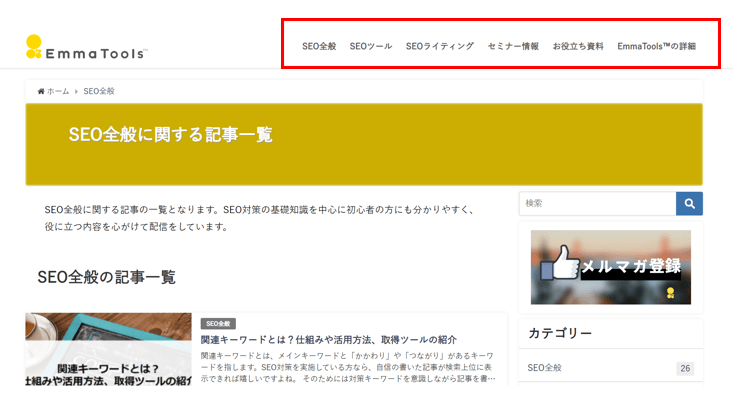
2つ目におすすめする内部リンクの設置場所は、グローバルナビゲーションです。
グローバルナビゲーションとは、WEBサイト(ホームページ)の全てのページに共通して表示される案内リンクのことです。
グローバルナビゲーションに表示させる項目は、サイト内の構造や見せ方によって異なりますが、ユーザーにサイト全体のコンテンツ構成がわかるよう設定します。
企業サイトを例に挙げると、「サービス・商品」「経営方針」「会社概要」「採用情報」「お問い合わせ」「アクセス」などの内部リンクを設置していることが多いです。
グローバルナビゲーションの項目やデザイン、構成にルールはありません。 ただし、グローバルナビゲーションの項目が多すぎたり、テキストが何に関するページへのリンクか分かりづらいとユーザーはクリックしません。
グローバルナビゲーションに内部リンクを設定する際は、「自社が何を伝えたいか」で考えるのではなく「ユーザーが求めている情報は何か」を前提に設定を進めましょう。
グローバルナビゲーションについて詳しく『グローバルナビゲーションとは?役割や作成のコツ、デザイン例の紹介』にまとめていますので、ぜひご参照ください。
サイドバー
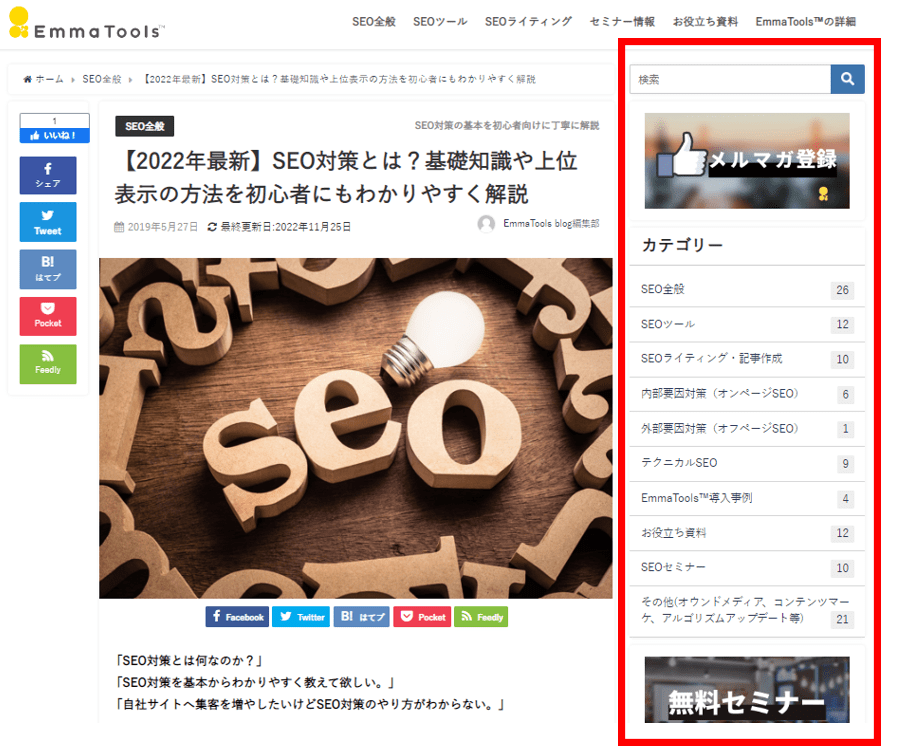
3つ目におすすめの内部リンク設置場所は、サイドバーです。
サイドバーは、コンテンツの横にある余白を活用した内部リンクになります。
サイトトップページやサービスページなどを除く、多くのコンテンツページでは、主に文章を書く「メインカラム」と左右の余白に該当する「サイドカラム」があります。
このサイドカラムを活用した内部リンクがサイドバーです。 サイドバーは、グローバルナビゲーションには入らないものの、サイト内で重要なカテゴリやページ、検索バー、バナーなどを内部リンクとして設置します。
また、ユーザーがコンテンツを読んでいる途中でも表示されるため、設定する項目によっては、ユーザーの利便性を高められます。
ただし、パソコンでのサイドバーとスマホでのサイドバーには、表示方法が異なるケースが多いため注意が必要です。
スマホの場合、表示できる画面幅に制限があるため、サイドバーではなく、ハンバーガーメニューなどを使用します。
ハンバーガーメニューとは三本線で表示されるナビゲーションメニューを指し、クリックすると情報が表示されるものです。
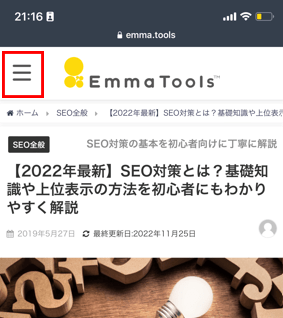
パソコン版のサイドバーとスマホ版のハンバーガーメニューは統一するのではなく、それぞれのデバイスを使っているユーザーに適した内部リンクを項目として設定しましょう。
フッター
4つ目におすすめの内部リンク設置場所は、フッターです。
フッターとは、コンテンツの最下部に表示される全ページ共通の部分です。
フッターには、プライバシーポリシーや利用規約、お問い合わせフォーム、企業情報など、サイトに関する重要な情報を載せたページへの内部リンクが貼られたサイトを多く見かけます。
フッターは、サイドバーとは異なり、コンテンツを読み終えないと表示されないため、ユーザーの利便性を高める効果はあまりありません。
しかし、記事を読み終えたユーザーが、「このページの運営会社はどこだろう」や「問い合わせはどこからすればいいのだろう」などの疑問を払拭する際に役立ちます。
フッターに設定する内部リンクは、記事を読み終えたユーザーが次にどの記事を読むかを考えて設定しましょう。
HTMLサイトマップ
5つ目のおすすめ内部リンク設置場所は、HTMLサイトマップです。
サイトマップには、訪問アクセスしたユーザーにサイト構造を伝える役割があるHTMLファイルと、検索エンジンのクローラーにサイト構造を伝える役割があるXMLファイルの2種類があります。
内部リンクの最適化で活用できるのは、前者のHTMLサイトマップであり、サイト内にある全ページのリンクが貼られたリンク集のようなページを指します。
実際、HTMLサイトマップを利用してお目当ての記事を見つけるユーザーはあまり多くはないものの、自社サイト内にある記事を把握し、管理するのにも役立ちます。
コンテンツ内
6つ目は、コンテンツ内に設置する内部リンクです。
これまでに紹介したパンくずリストやグローバルナビゲーション、サイドバー、フッターは全ページに共通して表示される内部リンクであることから、重要度は高いです。
しかし、ユーザーにとって最も有益で、クリックされる可能性が高い場所は、コンテンツ内に設置した内部リンクです。
コンテンツ内に設置する内部リンクは、ユーザーが読み進めていく上で、「行動や情報の分岐が起きる部分」に貼るのがポイントです。
内部リンクの最適化によるSEO効果でご紹介したように、ユーザーが詳細を知りたいであろうポイントや行動、考えの分岐がおきるであろう場所、さらにはコンテンツを読み終えた先に、サイト内にある関連性の高い別ページへの内部リンクを設置しましょう。
内部リンクに関する注意点
このページを読み進め、「内部リンクを整えよう」とお考えいただいた方へ。内部リンクを設置する場合、注意しなければならない点もあるのでご紹介します。
関係のないページ同士はつなげても意味がない
内部リンクにSEO効果があるからと、どんなページでもつなげれば良いというわけではありません。
2つのページに関係性があれば、内部リンクを貼ることでリンク先ページに評価を集められます。しかし、無関係なページ同士を内部リンクでつなげても効果はありません。
自社サイト内のコンテンツを管理し、対策キーワードが近いページや内容に関係性があるページだけを内部リンクでつなぐようにしましょう。
1ページに内部リンクを詰め込まない
長くWebサイトを運営していれば、関係性のあるコンテンツを複数持つページも出てきます。
その場合、最も関係が近く、リンクさせることでユーザーにメリットのあるページを選んで内部リンクを貼るようにしましょう。
Googleは、内部リンクの数について以下のように言及しています。
1ページのリンクを妥当な数に抑えます(最大で数千個)。
最大数千個とは書いているものの、内部リンクが多過ぎればクローラビリティの悪い影響を与えます。適度な数の内部リンクを貼るように心がけましょう。
アンカーテキストにキーワードを詰め込み過ぎない
内部リンクをアンカーテキストで貼る場合、リンク先ページの情報を入れ込むことが重要なことをご紹介しました。
ただ、このリンク先情報についてキーワードを詰め込み過ぎるのはNGです。
作為的なアンカーテキストと判断されないよう、適切な文章を使って内部リンクを設置しましょう。
リンク切れをチェックする
内部リンクを設置した後は、リンク切れが発生していないか注意しましょう。
自社サイト内のコンテンツの中に、質があまり良くない、アクセスの少ないページがあったので削除してしまう場合、他のページからの内部リンクがないか確認しておく必要があります。
リンク切れになったページへの内部リンクをユーザーがクリックすると、404エラーが発生してしまいます。
ユーザーの利便性を考え、リンク切れチェックを忘れないようにしましょう。
リンク切れがある場合、どんな影響があるのか『リンク切れ(デッドリンク)はなぜ起こる?見つけ方や対処方法のご紹介』をご覧いただくとお分かりいただけます。
ユーザーのためになる内部リンクを心がけよう
今回はSEO対策としてコンテンツ作成を進め、ページ数が増えた際の施策として重要な内部リンクの最適化について解説しました。
内部リンクが最適化されていれば、訪問したユーザーが求める情報を得やすくなるだけでなく、自社サイト内での滞在時間も長くなります。
また、クローラーが巡回しやすくなることで、新規作成したページでも見つけやすくなり、インデックスまでの時間が短くなります。
このように、内部リンクの最適化は、ユーザーはもちろん、クローラーにとっても役立つ重要な施策です。SEO対策には内部リンク最適化をはじめ、その他にもチェックしておくべき項目があります。
内部リンクを含む、内部対策について以下のページで詳しく解説していますので、ぜひ、お役立てください。



